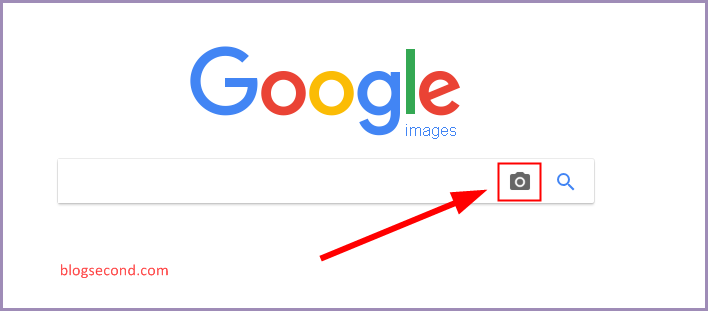Pada mesin telusur Google, setiap orang dapat mencari hampir segalanya. Baik itu barang untuk dibeli, tutorial, maupun gambar. Tapi membahas tentang gambar, kamu sebenarnya bisa lho mencari di Google menggunakan atau berdasarkan gambar yang dimiliki.
Jadi misalnya kamu memiliki gambar sepatu yang kamu sukai dan ingin tahu berapa harganya, maka kamu bisa menggunakan fitur khusus ini. Dan masalahnya adalah bagaimana cara melakukannya? Tenang saja karena tulisan ini akan membantu kamu melakukannya.
Google memiliki banyak jenis pencarian, salah satunya adalah pencarian gambar. Terdapat fitur spesial yang bisa digunakan untuk mencari gambar yang menyerupai di internet sehingga kamu tahu darimana gambar itu muncul.
Baca juga: Cara Menghapus Segala Riwayat Aktivitas pada Akun Google
Tutorial Mencari Menggunakan Gambar di Google
Fitur pencarian berdasarkan gambar ini sebenarnya hanya bisa dinikmati pada perangkat PC saja, tapi ada pun trik yang bisa kamu coba bagi pengguna ponsel untuk bisa mencari menggunakan gambar, dan itu akan dibahas pada bagian bawah.
Berikut ini tutorial menggunakan pencarian google menggunakan gambar:
- Buka browser dan kunjungi Google Images.
-
Klik pada ikon kamera.

-
Pilih opsi
Upload an Image
-
Tekan tombol
Choose Filedan pilih gambar yang ingin dicari.
-
Sekarang akan tampil hasil pencarian dari gambar tersebut.

Mudah sekali bukan? Hanya perlu beberapa langkah saja dan kamu sudah bisa mencari menggunakan gambar yang dimiliki.
Trik Khusus untuk Pengguna Ponsel
Apabila saat ini kamu menggunakan perangkat ponsel baik itu Android atau iOS, tentu cara diatas tidak akan bisa disebabkan ikon kamera tidak akan muncul. Dan untuk mengakali itu harus menggunakan browser Google Chrome.
Jika browser tersebut telah diunduh, silakan tekan tombol opsi yang ada dibagian kanan atas, kemudian aktifkan fitur Desktop Site. Setelah itu coba akses kembali ke Google Images, pasti ikon kamera sudah muncul.
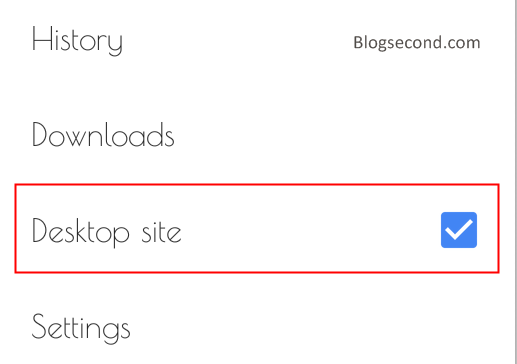
Fitur Desktop Site yang ada pada Google Chrome sebenarnya sudah ada cukup lama, namun jika fitur tersebut tidak ada, silakan untuk memperbarui versi browser ini pada Play Store atau App Store.
Baca juga: Trik Menampilkan Kembali Tombol View Image di Google
Kesimpulan
Kamu dapat mencari dari segala gambar yang ada tanpa batasan. Dan terkadang jika gambar yang kamu cari sangat populer, maka akan muncul jawaban atas gambar tersebut. Contohnya saja kamu mencari gambar wajah artis namun tidak tahu nama orang tersebut, dan dengan fitur ini kamu bisa memanfaatkan untuk itu.
Tetapi kamu juga tidak harus 100% mempercayai atas pencarian wajah yang menampilkan jawaban dalam bentuk nama, karena terkadang itu bisa saja salah. Bahkan meski fitur tersebut canggih, kadang masih tak bisa mendeteksi mana laki dan perempuan. Contohnya wajah pria yang memiliki rambut panjang pasti akan dianggap sebagai wanita.
Apapun itu, tetap gunakan fitur pencarian berdasarkan gambar tersebut dengan bijak.
Semoga bermanfaat dan Selamat mencoba